ChatGPTでPDF文書の要約・校正が可能に!「Wondershare PDFelement」で業務効率化やコストカットを実現
【この記事にはPRを含む場合があります】
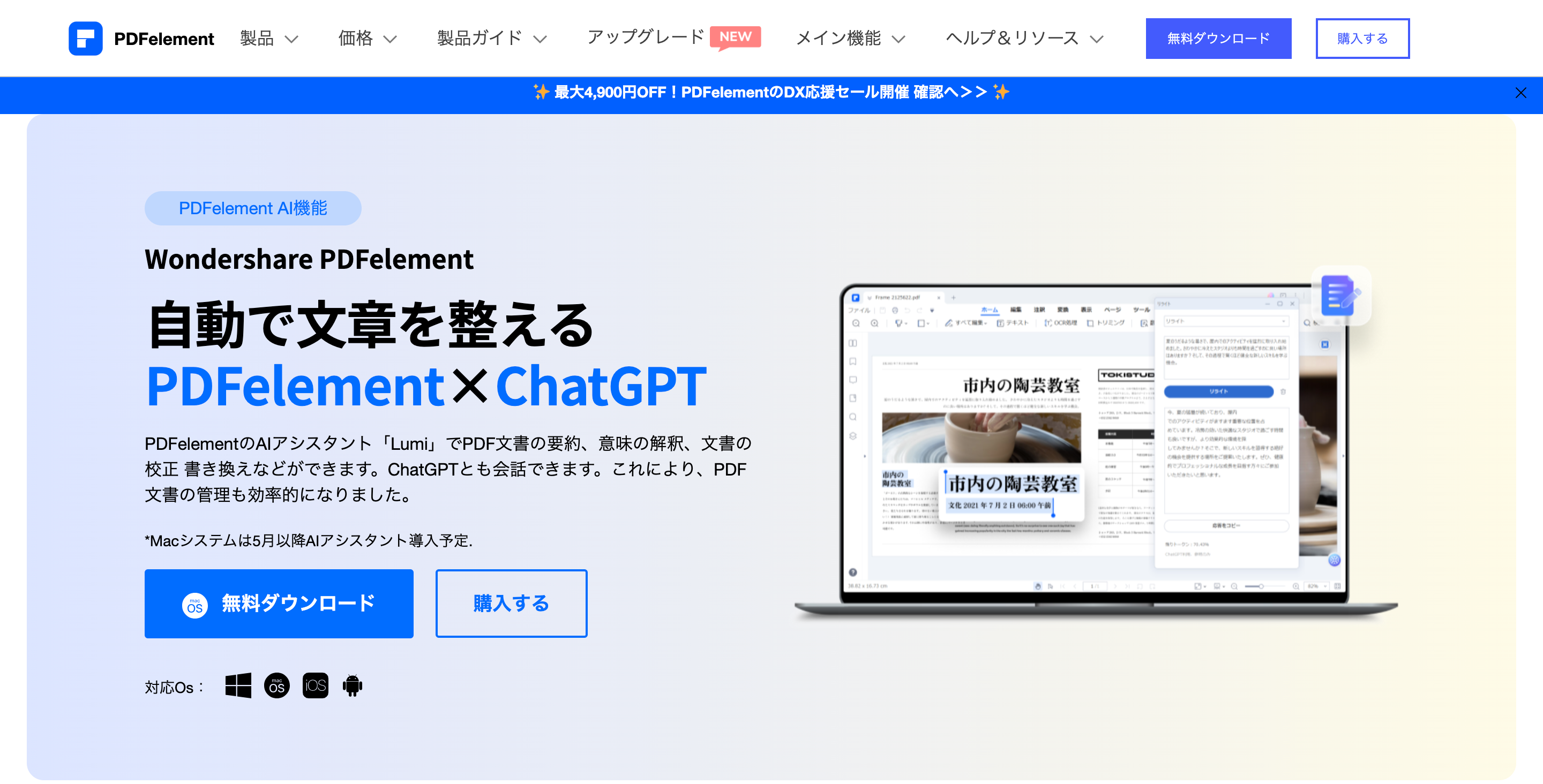
ChatGPTを使って、PDF文書の要約や校正がかんたんにできるようになりました!
ChatGPTにPDFを読み込ませる方法は、① PDFの文章をコピーして入力する、② PDFのURLを入力するなどいろいろありますが、おすすめなのは、AI搭載の『Wondershare PDFelement(ワンダーシェア PDFエレメント)』です。
『Wondershare PDFelement(ワンダーシェア PDFエレメント)』を使えば、文章のコピーなどの手間がなく、PDFを読み込み、ChatGPTにチャットで質問。回答をもとにすぐ編集できたりするので、 “業務効率化” が可能になります。
PDFの文書ファイル作成・編集ソフトウェアの代表格である『Adobe Acrobat(アドビ アクロバット)』の半額以下の料金で使えるので、”コストカット” にもなるというメリットも。
そこで今回は、今注目のChatGPT対応のPDFソフト Wondershare PDFelement を実際に使ってみた感想をレビュー。使い方や機能・料金などもお伝えします。

- ChatGPTでPDF文書の要約・校正をする方法
- Wondershare PDFelement の料金プラン
- Wondershare PDFelement の使い方・インストール方法
- 手順1:Wondershare PDFelement をインストール
- 手順2:インストールしたソフトを起動する
- 手順3:AIアシスタント機能を使ってみよう
- AIアシスタント機能を使ってPDFを「要約」する方法
- AIアシスタント機能を使ってPDFを「校正」する方法
- AIアシスタント機能を使ってPDFを「リライト」する方法
- AIアシスタント機能を使って「説明文」を作成する方法
- AIアシスタントに「チャット」で質問しながらPDFを作成・編集
- 補足:「Wondershare PDFelement」の業務効率化に便利な機能
- ChatGPT・AIを活用したPDF編集ツールで業務を効率化しよう
ChatGPTでPDF文書の要約・校正をする方法
ChatGPTにPDFを読み込ませる方法は、いくつかありますが、いちばん代表的なのは、① PDFの文章をコピーして入力する、② PDFのURLを入力する(※ 有料版ChatGPT Plus加入者であれば利用可)という方法です。
ただ、上記の方法の場合、“複数枚のPDFの場合、文書のコピーに時間がかかる”、”URLで入力する場合、月額20ドル(約2,600円)の有料版ChatGPT PLUSに加入しなくてはいけない”、”ChatGPTの回答が出てくるまで時間がかかる”、”回答をもとにPDFを修正を反映するのが手間”…といった、問題もありました。
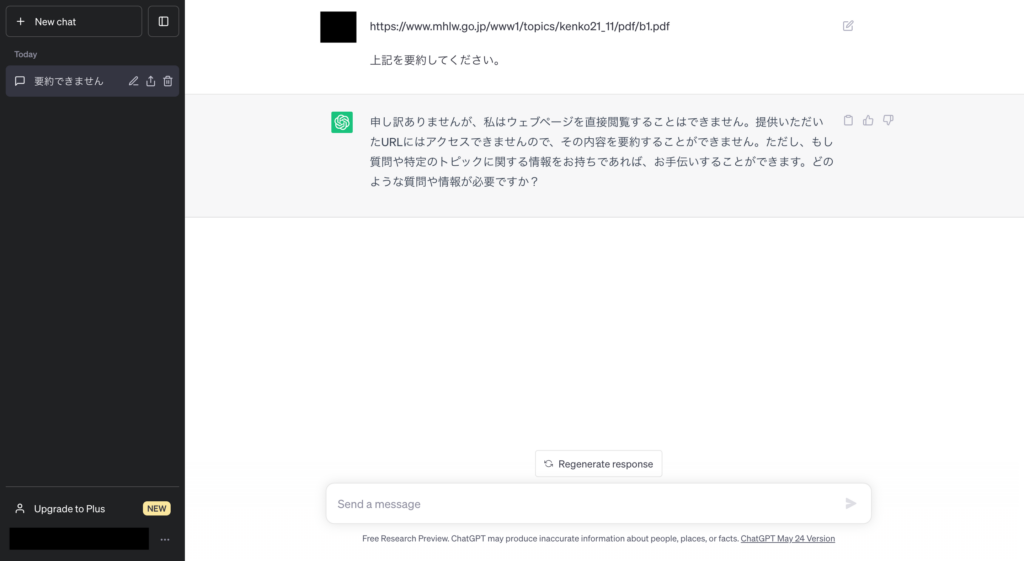
(出典:Chat GPT)
そこで、おすすめなのが、ChatGPTを搭載したPDF編集アプリ『Wondershare PDFelement(ワンダーシェア PDFエレメント)』です。
『Wondershare PDFelement』は、ChatGPTに同期しているので、ChatGPTのアカウントを別途作成する必要がなく、PDFを見ながら、チャットで質問し、文書の要約や意味の解釈、校正、書き換えなどをノンストップで行うことが可能です。
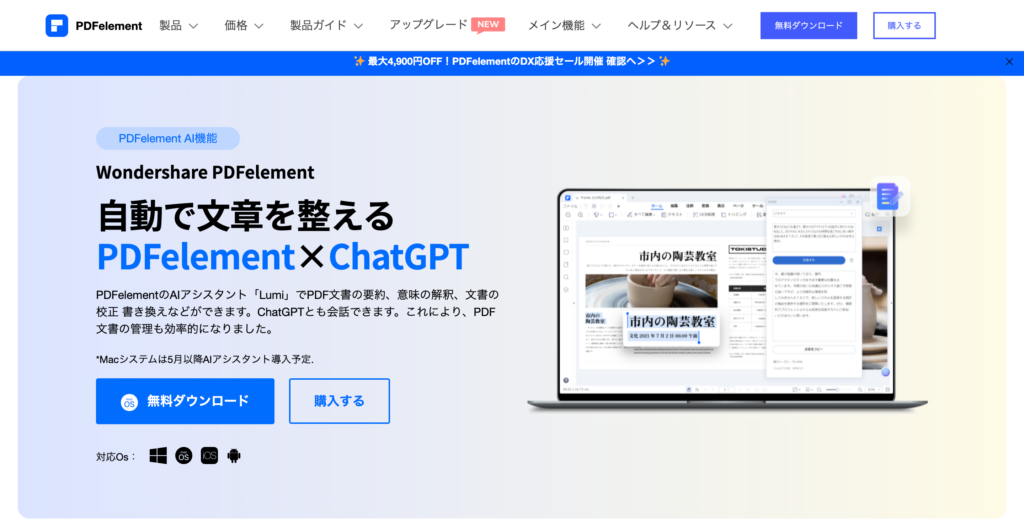
(出典:Wondershare PDFelement × ChatGPT)
要約したい箇所や意味の解釈を知りたい箇所を選択して、チャットで質問。回答をもとにすぐ修正できるので便利ですよね!タイプミスなどの校正ツールとしても使えるので、学校や会社で使う資料作成時にも使えます。
>Wondershare PDFelement 公式サイトはこちら
>Wondershare PDFelement 公式サイト AIアシスタント機能詳細はこちら
ChatGPTを搭載した『AIアシスタント機能』は、現在、Windows、Mac だけでなく、iOS(iPhone・iPad)、Androidにも対応しているので、PCだけでなくスマホやタブレットでの編集も可能です。

Wondershare PDFelement の料金プラン
『Wondershare PDFelement』の気になる料金プランは、“PDFelement プロ版” の永続ライセンスで9,980円・1年間プランが7,280円。
“標準版” の永続ライセンスが5,980円・1年間プランが4,980円と”格安” の価格帯です。
同じようなPDFの文書ファイル作成・編集ソフトウェア『Adobe Acrobat(アドビ アクロバット)Pro』の利用料金が 1,980 円/月(1年間で23,760円相当)かかること考えると、かなりお得ですよね!永続ライセンスがあることもうれしいポイントです。
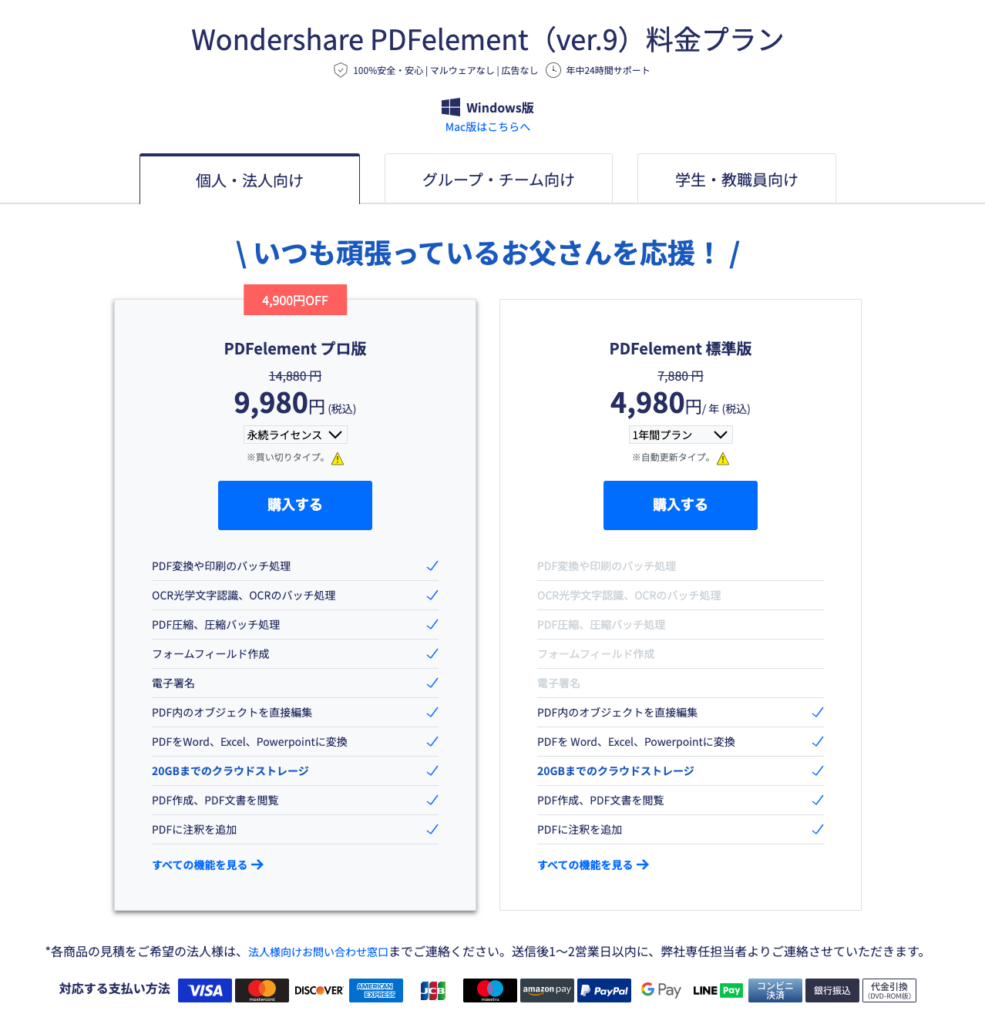
(出典:Wondershare PDFelement 料金プラン)
さらに、”グループやチーム向けのチーム版” や “学生と教職員向け” のお得なプランもあり、低価格でPDF文書の作成・編集・ChatGPT活用が可能になります。
Wondershare PDFelement の使い方・インストール方法
『Wondershare PDFelement』を使って、ChatGPTでPDF文書の要約・校正をするべく、実際にインストールして使ってみました。インストール方法など、使い方手順を解説しますね。
手順1:Wondershare PDFelement をインストール
まずは、Wondershare 公式サイト からインストーラーをダウンロードします。
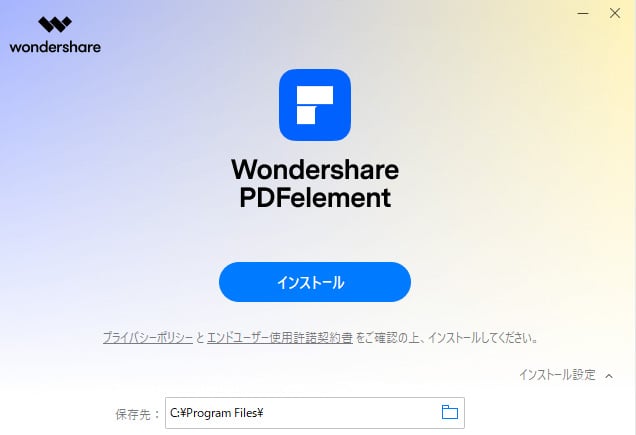
あとは、インストーラーを実行し、手順通りに進めていくだけ。
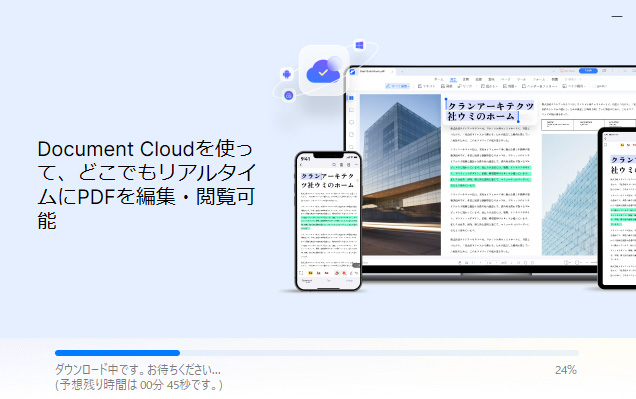
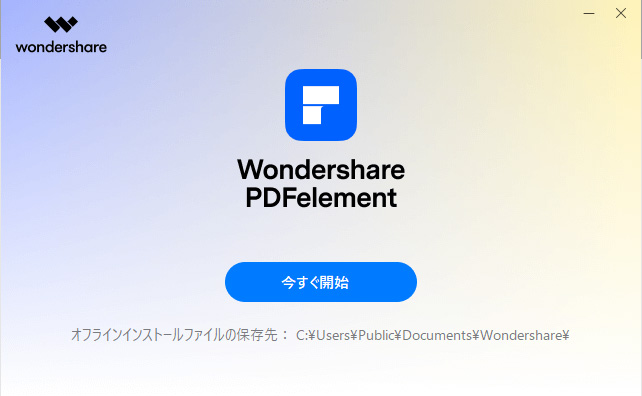
手順通りに進めるだけなので、とても簡単にインストールできました。
手順2:インストールしたソフトを起動する
Wondershare PDFelement のインストールが完了したら、起動してみましょう。
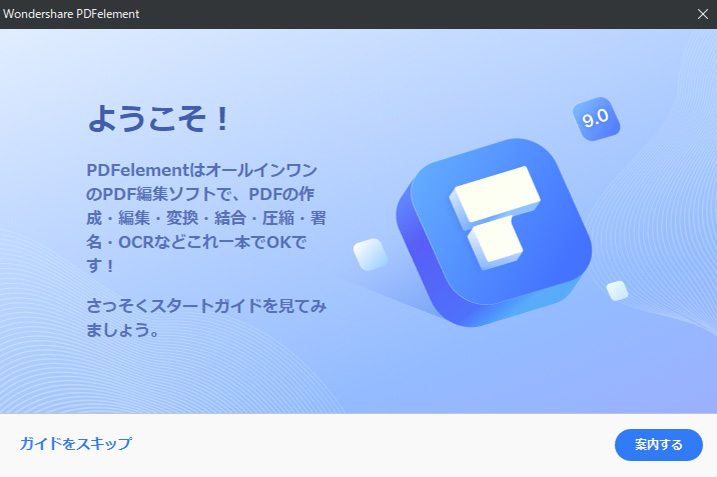
初回の起動時には、『初心者向けガイド』が出て、使い方を教えてくれます。
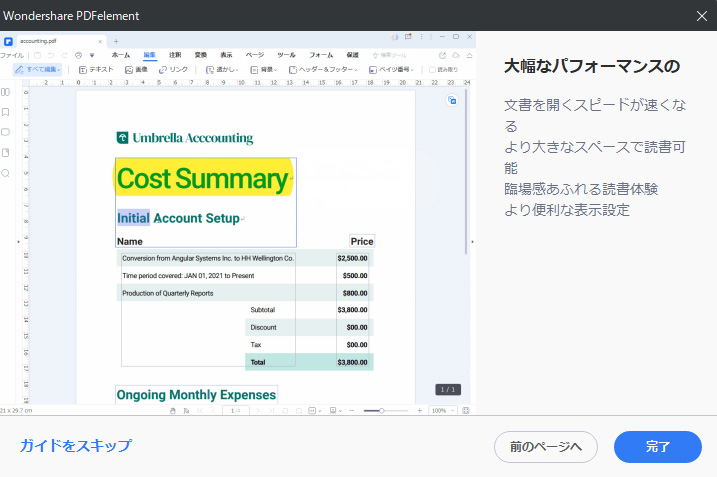
すでにPDF編集ソフトをいじったことがある人であれば、初心者向けガイドをスキップしても使えるかもしれないですが、一度確認しておくと良いでしょう。
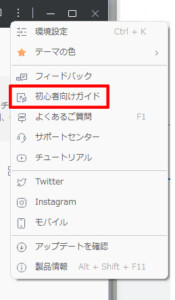
ちなみに、『初心者向けガイド』は、いつでもメニューから閲覧可能です。
手順3:AIアシスタント機能を使ってみよう
では、ここから実際に、Wondershare PDFelement の『AIアシスタント機能』を使って、ChatGPTでPDF文書の要約・校正を試してみましょう。
Wondershare PDFelement では、AIアシスタント『Lumi』を利用することで、ChatGPTを使った文章の要約、校正などを行うことができます。
右下の『Lumi』のアイコンにマウスを合わせると、メニューが開きます。
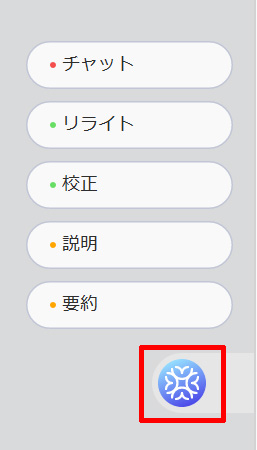
チャットでAIアシスタントに質問をしたり、リライトや校正、説明、要約をしてもらうことが可能です。
※ なお、AIアシスタントは、毎月発行されるトークンの範囲内(50,000トークン/月)で利用することができます。トークンとは、単語や句など、文章をAIが理解できる形式に分割した単位のことです。
AIアシスタント機能を使ってPDFを「要約」する方法
今回は、本メディア(みんなのらくらくマガジン)の記事をPDFにして、AIアシスタントに『要約』してみてもらいました。
「要約」ボタンをクリックすると、画面が開きます。
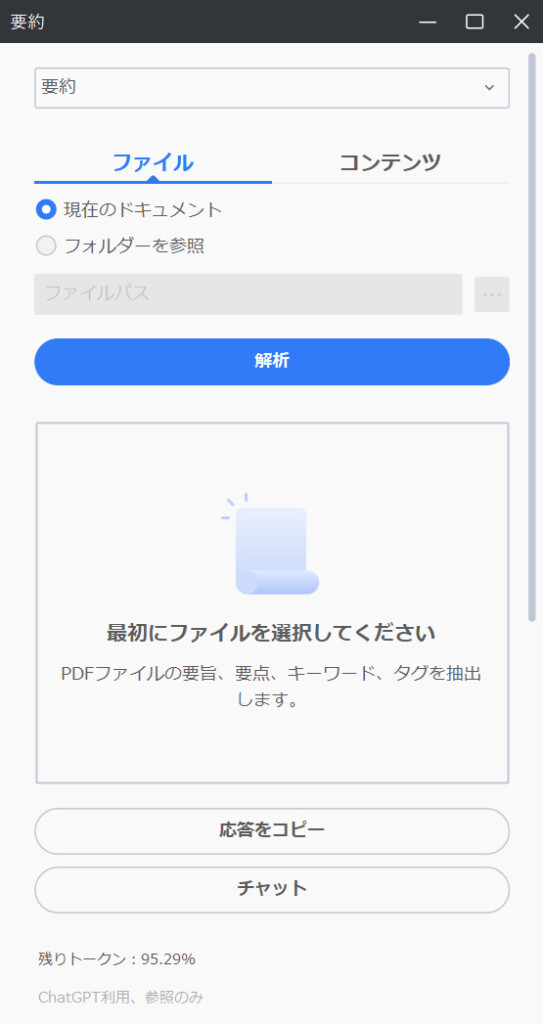
※ 開いているPDFを要約する場合は、そのまま「解析」をクリックすると要約が始まります。
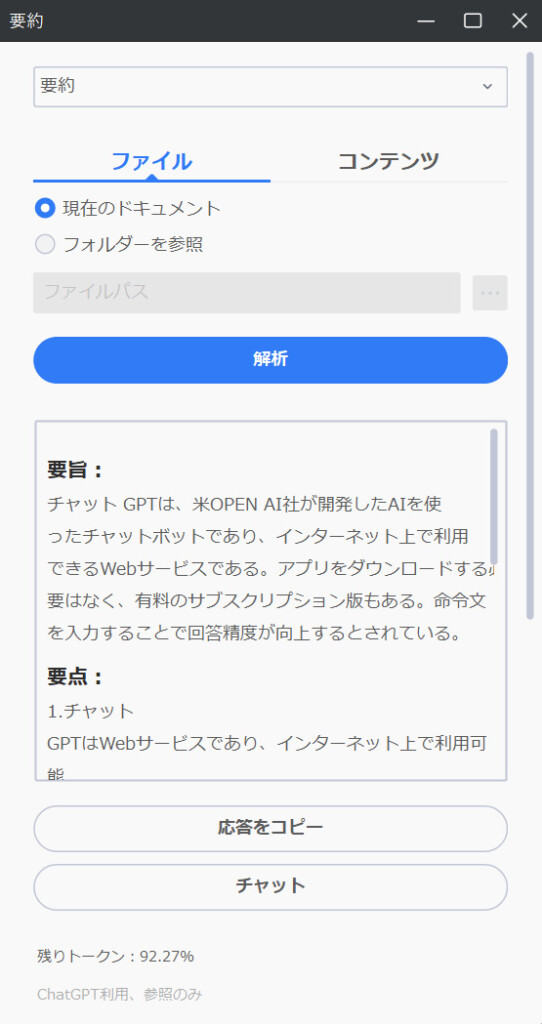
要約が完了すると解析ボタンの下に要約された文章が表示されます。
今回、参考に使った記事は、『チャットGPTのインストール方法から利用まで。PC・iPhone・Android・iPadでも使える?』という記事です。
要約結果は、下記のようにになりました。
要旨:
チャット GPTは、米OPEN AI社が開発したAIを使ったチャットボットであり、インターネット上で利用できるWebサービスである。アプリをダウンロードする必要はなく、有料のサブスクリプション版もある。命令文を入力することで回答精度が向上するとされている。
要点:
1.チャット GPTはWebサービスであり、インターネット上で利用可能
2.命令文を入力することで回答精度が向上する
3.サブスクリプション版のChatGPT Plusもある
キーワード:
1.チャット GPT
2.OpenAI
3.AIチャットボット
4.Webサービス
5.プロンプト
要約してもらった記事は、原稿用紙10枚分に相当する “3,900文字” と長文なのですが、要旨、要点、キーワードに分けて要約してくれるので、かなりわかりやすい要約を作ることができました。
コピーもできるので、Wordやメモ帳等別のアプリにコピペできます。また、別のPDFファイルやテキストの一部の要約も可能です。
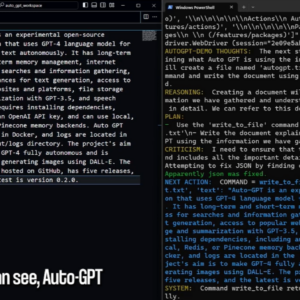
AIアシスタント機能を使ってPDFを「校正」する方法
続いて、ChatGPTの説明をわざと砕けた文章でChatGPTに作成してもらい、その文章をAIアシスタント機能『Lumi』を利用して、校正してもらいました。
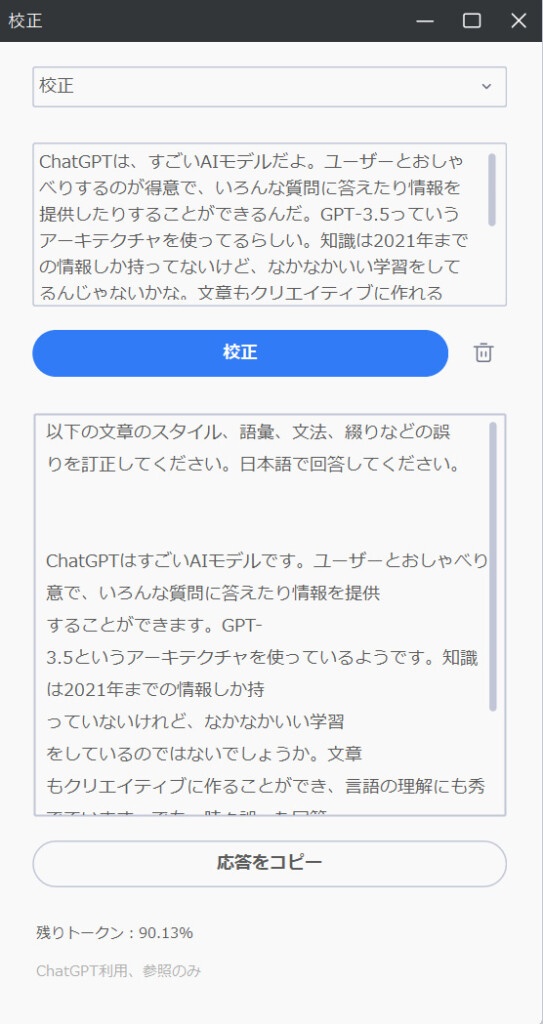
結果は下記のようになりました。
<校正前>
ChatGPTは、すごいAIモデルだよ。ユーザーとおしゃべりするのが得意で、いろんな質問に答えたり情報を提供したりすることができるんだ。GPT-3.5っていうアーキテクチャを使ってるらしい。知識は2021年までの情報しか持ってないけど、なかなかいい学習をしてるんじゃないかな。文章もクリエイティブに作れるし、言語の理解も得意なんだよ。でも、時々ミスした回答をすることもあるから、あんまり信じすぎないでね。それでも、なかなか楽しいおしゃべり相手だと思うよ。
<校正後>
ChatGPTはすごいAIモデルです。ユーザーとおしゃべりするのが得意で、いろんな質問に答えたり情報を提供することができます。GPT-3.5というアーキテクチャを使っているようです。知識は2021年までの情報しか持っていないけれど、なかなかいい学習をしているのではないでしょうか。文章もクリエイティブに作ることができ、言語の理解にも秀でています。でも、時々誤った回答をすることもあるため、あまり信じすぎないようにしてください。それでも、なかなか楽しいおしゃべり相手だと思います。
校正してもらった結果、”読みやすい綺麗な言葉” に作り直してくれました。”誤字や脱字も直してくれる” ので、文章やレポートを作る際に、とても役立つのではと思います。
AIアシスタント機能を使ってPDFを「リライト」する方法
上記で校正した文章を、さらに『リライト』してみてもらいました。
ChatGPTは素晴らしいAIモデルです。ユーザーとの会話が得意で、様々な質問に答えたり情報を提供することができます。GPT-3.5というアーキテクチャを使用しているようです。知識は2021年までの情報しか持っていないものの、非常に良い学習をしていると思われます。文章をクリエイティブに作成することができ、言語の理解力にも優れています。ただし、時々誤った回答をすることがあるため、あまり信じすぎないようにしてください。それでも、楽しい会話相手と言えます。
大きく文章は変わらず、ニュアンスがきれいになった印象になりました。表現を見直したり、自分で作った文章をイメージを変えたいときに役立ちそうです。
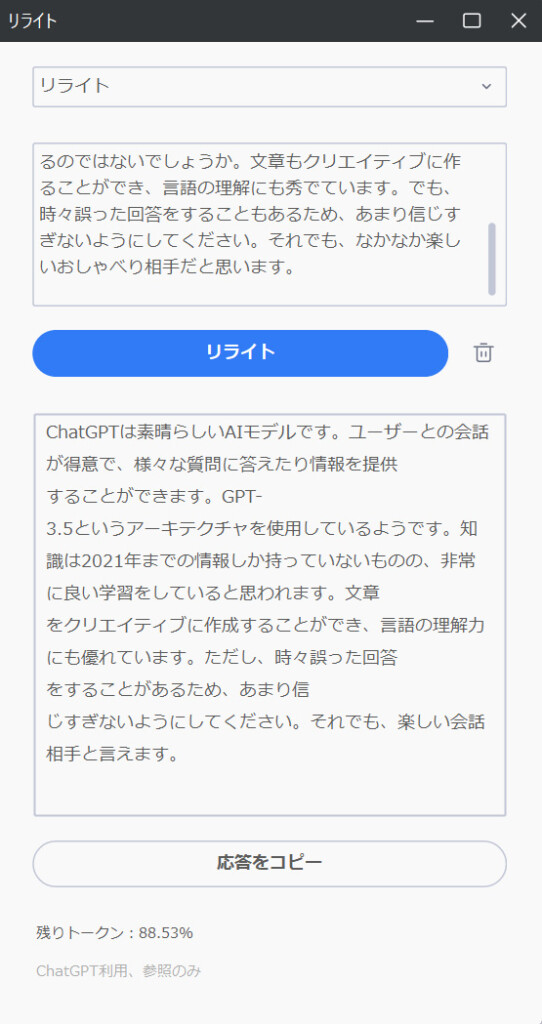

AIアシスタント機能を使って「説明文」を作成する方法
Wondershare PDFelement のChatGPTを搭載した『AIアシスタント機能』では、PDFの要約・校正以外に、PDFの文章を作成する際のサポートも可能です。
「説明」ボタンをクリックすると、いろんなものの『説明文』を作成してくれるのですが試しに、ChatGPTの有料プラン “ChatGPT Plus” の説明を作成してみてもらいました。
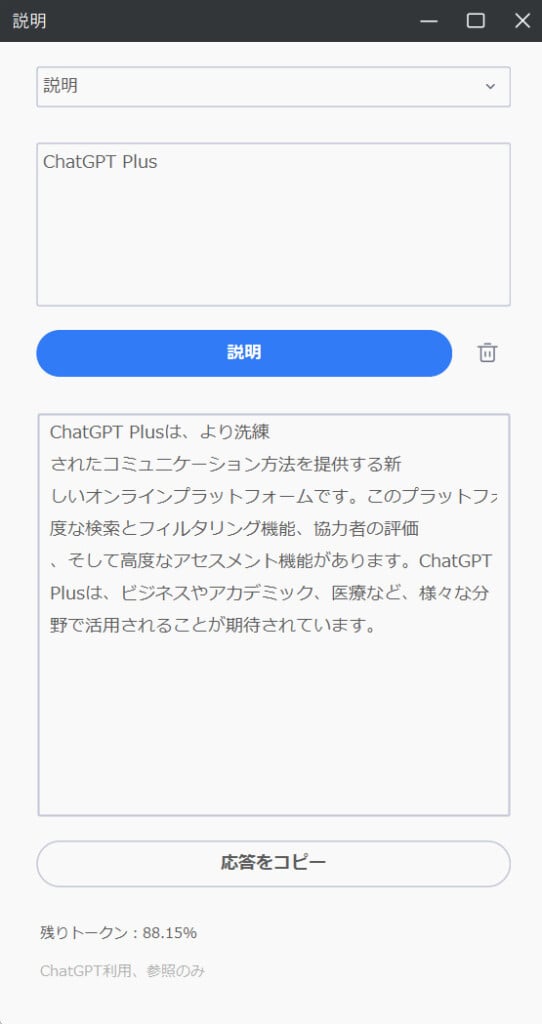
ChatGPT Plusは、より洗練されたコミュニケーション方法を提供する新しいオンラインプラットフォームです。このプラットフォームには、より高度な検索とフィルタリング機能、協力者の評価、そして高度なアセスメント機能があります。ChatGPT Plusは、ビジネスやアカデミック、医療など、様々な分野で活用されることが期待されています。
“ChatGPT Plus” という単語を入力しただけですが、わかりやすい説明を適度な長さで作成できていますよね。
個人的には、できれば「ChatGPT Plusは月額いくらなのか」など、みんなが気にしそうなポイントも加えてもらえるとベストかなと思ったのですが、ゼロから説明文を自分で作るより、大幅に時短して最適な説明文が作れそうなので、活用のしがいがあると感じました。
AIアシスタントに「チャット」で質問しながらPDFを作成・編集
Wondershare PDFelement では、AIアシスタント『Lumi』に「チャット」で質問しながらPDFを作成・編集することが可能です。
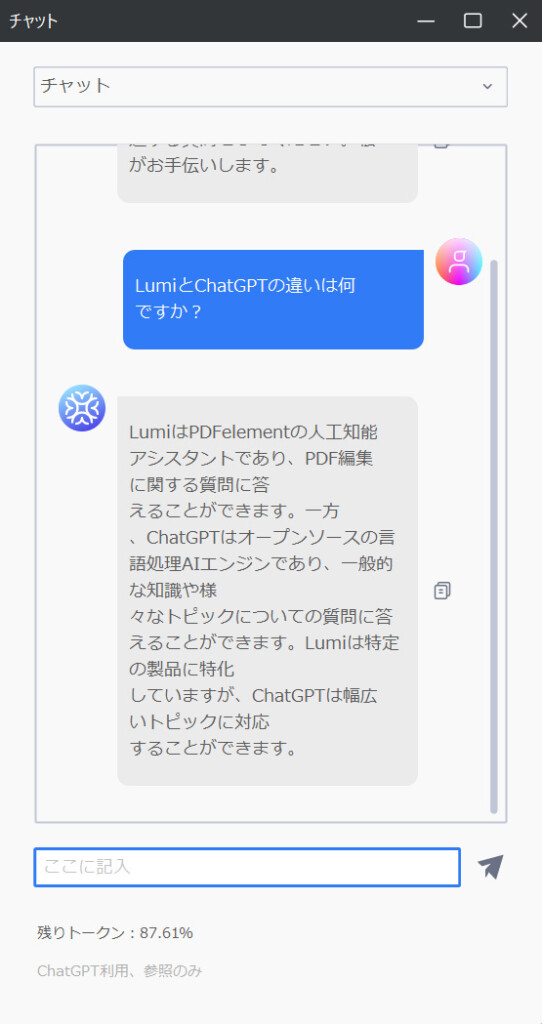
ChatGPTを使ったことがある人にとっては、ChatGPTに質問するのと同じ形でチャットができるので、利用しやすいかと思います。
ChatGPTを利用したことがない人も、Wondershare PDFelement では、”ChatGPTのアカウントを別途作成する必要がなく利用できる” ので便利です。
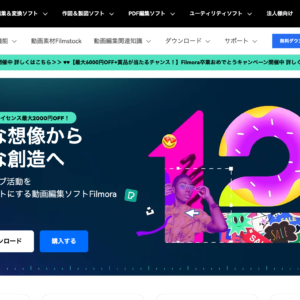
補足:「Wondershare PDFelement」の業務効率化に便利な機能
なお、Wondershare PDFelement では、ChatGPTを使えるというメリット以外にも、便利な機能があるので、紹介しておきますね。
おすすめ特徴① OCR機能
Wondershare PDFelement には、“テキストを選択できないPDFファイルをテキスト化” してくれる『OCR機能』を利用できます。
ためしに、らくらくマガジンの記事を”キャプチャ保存(スクリーンショット)” して、『OCR機能』を試してみました。
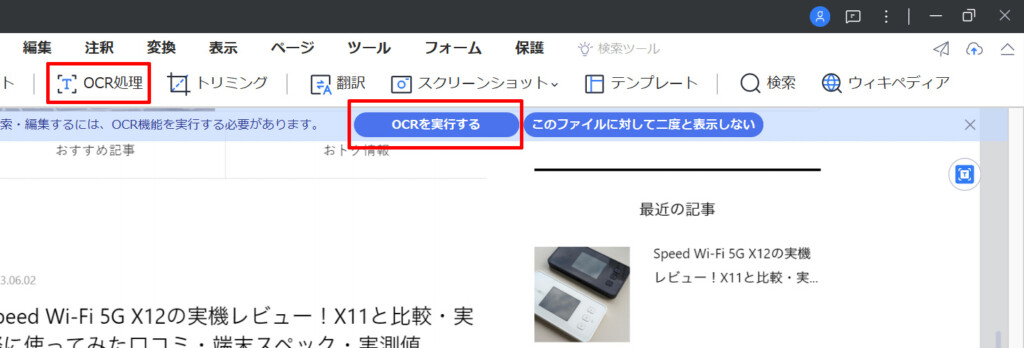
PDFファイルを開くと、上部にポップアップが出現します。「OCRを実行する」ボタンをクリックし、「オプションを設定」すればすぐに処理が始まります。
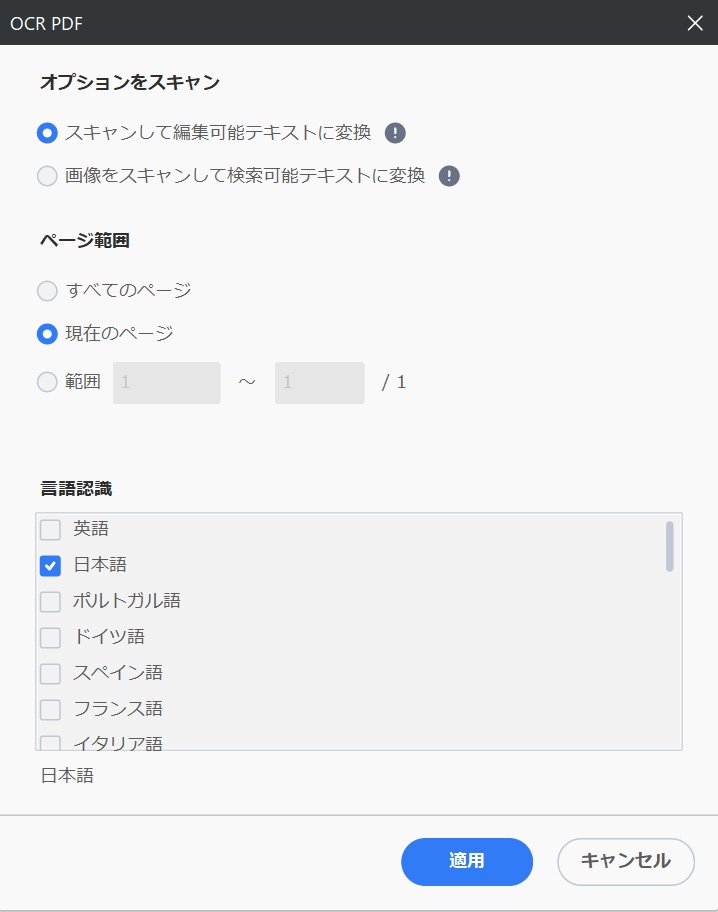
結果は、完璧とまでは言えませんが、無事に概ね “テキスト化” することができました。手入力やコピペで作成していたら、とても時間がかかるので、便利な機能ですよね!
記号など、間違って変換されてしまったものは、手動で修正できる範囲内の誤差だったので、十分実用できるものでした。
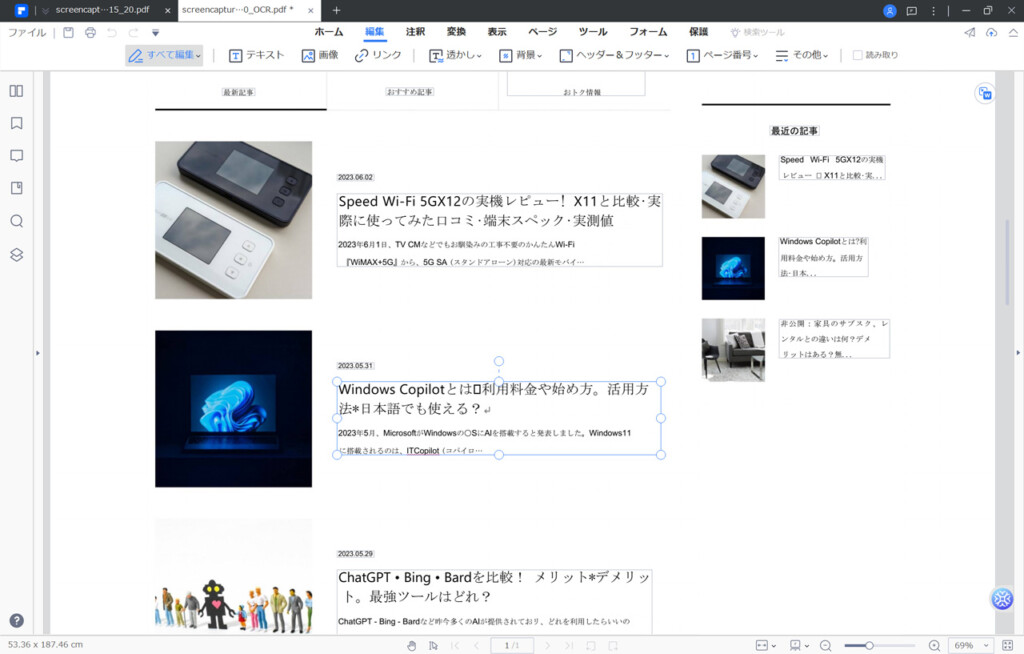
ChatGPTをPDF作成・編集するためのアプリとして、Wondershare PDFelement をおすすめしてきましたが、『OCR機能』が使えるという点だけでも魅力的かもしれません。

おすすめ特徴② 翻訳機能
Wondershare PDFelement は、テキストをさまざまな言語に『翻訳』することも可能です。
メニューから翻訳を選択し、テキストボックスにテキストを入れ「翻訳」をクリック。PDF内のテキストを選択すると自動で挿入されます。
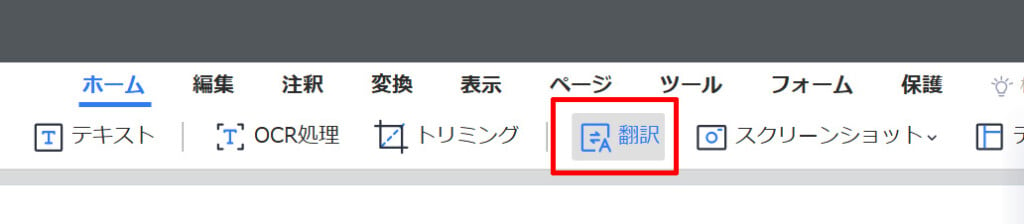
またPDFに限らず、他のテキストでも「テキストボックス」に入力すれば、翻訳可能です。
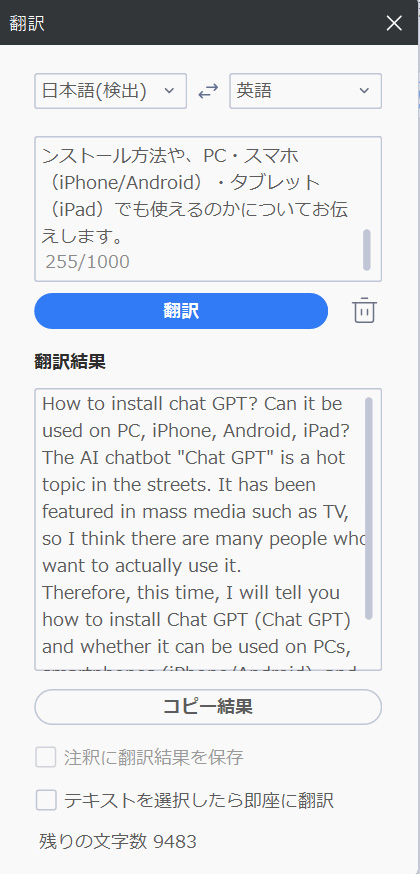
本メディア(らくらくマガジン)の記事の一部を “英語に翻訳” してみました。
<翻訳前>
チャットGPTのインストール方法は?PC・iPhone・Android・iPad でも使える?
いま巷で話題の AI チャットボット『チャット GPT(Chat GPT/チャットジーピーティー)』。TV などマスメディアでも取り上げられているので、「実際に使ってみたい」という人は多いのではないでしょうか。
そこで今回は、チャット GPT(Chat GPT/チャットジーピーティー)のインストール方法や、PC・スマホ(iPhone/Android)・タブレット(iPad)でも使えるのかについてお伝えします。
<翻訳後>
How to install chat GPT? Can it be used on PC, iPhone, Android, iPad?
The AI chatbot “Chat GPT” is a hot topic in the streets. It has been featured in mass media such as TV, so I think there are many people who want to actually use it.
Therefore, this time, I will tell you how to install Chat GPT (Chat GPT) and whether it can be used on PCs, smartphones (iPhone/Android), and tablets (iPad).
“英語版” のPDF等を作成したいときなどにすばやく翻訳できるので、時間をかけずに、外国語の資料を作成することができ、ビジネスの強い味方になりそうです。
飲食店やエステサロンなど、インバウンド向けのサービスを提供している店舗で “外国語のメニューを作成したいとき” にも良いかもしれません。

ChatGPT・AIを活用したPDF編集ツールで業務を効率化しよう
今回使ってみた、『Wondershare PDFelement(ワンダーシェア PDFエレメント)』を使えば、ChatGPTを搭載した “AIアシスタント機能” を使って、要約や校正をかんたんに行うことができます。
PDFの結合や分割、回転などの一般的なPDFの編集機能に加えて、AIの技術も使えるのは魅力的ですよね!
PDF読み取り編集ツールでありながら、PDF読み取り・編集以外のメリット(AI・翻訳機能が使えるなど)も多い点が、このアプリの大きなメリットだと感じました。
今回補足で紹介した、”OCR機能” や “翻訳機能” 以外にも、”署名” や “フォーム作成” 、”テンプレート使用しての請求書の作成” など使える機能がたくさんあるので、気になる人は一度ダウンロードを検討してみてはいかがでしょうか。
Windows、Mac だけでなく、iOS(iPhone・iPad)、Androidなど、どんなデバイスにも対応できるので、おすすめです。
>Wondershare PDFelement 公式ダウンロードページはこちら



